هل تتطلع إلى تصور بياناتك بتنسيق الرسم البياني باستخدام MATLAB؟ الرسوم البيانية هي أدوات قوية تساعدنا على فهم توزيع البيانات. عن طريق تحديد ارتفاع الرسم البياني أشرطة ، يمكننا التأكيد على معلومات محددة أو تخصيص التصور ليناسب احتياجاتنا.
ستوفر هذه المقالة دليلًا بسيطًا وشاملًا لتحديد ارتفاع ملف الرسم البياني حاجِز في MATLAB.
كيفية ضبط ارتفاع شريط المدرج التكراري في MATLAB
قبل الانتقال نحو عملية ضبط ملف ارتفاع شريط المدرج التكراري في MATLAB ، من الأفضل فهم أهميتها.
لماذا يتم تعيين ارتفاع أشرطة المدرج التكراري؟
الرسوم البيانية تقدم تمثيلاً واضحًا لتوزيع التردد لمجموعة البيانات ، مع عرض عدد مرات الحدوث ضمن فترات زمنية محددة أو سلال. بينما توفر MATLAB الإعدادات الافتراضية لشاشات عرض الرسم البياني ، فإن ضبط ارتفاع الأشرطة يسمح لك بإبراز ميزات مهمة أو التركيز على نطاقات محددة ، وبالتالي ، يساعدك على تحسين تفسير بياناتك.
فيما يلي إرشادات تحديد ارتفاع شريط الرسم البياني في MATLAB.
الخطوة 1: استيراد البيانات الخاصة بك
أولاً ، من المهم بالنسبة لك استيراد مجموعة البيانات الخاصة بك في MATLAB. يمكن القيام بذلك باستخدام طرق مختلفة ، مثل تحميل ملف أو إنشاء بيانات من خلال برنامج نصي أو وظيفة.
على سبيل المثال ، في الصيغة الموضحة أدناه ، نقوم بتوليد بيانات عشوائية من البنية المضمنة راند وظيفة.
التاريخ = الصف ( 1 ، ن ) ؛
ستولد التعليمات المذكورة أعلاه مجموعة عشوائية من الأرقام في MATLAB ، حيث ن يمثل العدد المطلوب من العناصر في المصفوفة.
الخطوة 2: إنشاء رسم بياني
بعد إنشاء البيانات ، يجب عليك استخدام ملف الرسم البياني تعمل في MATLAB لإنشاء رسم بياني أساسي لبياناتك ؛ لهذا السبب ، يجب عليك تحديد مجموعة البيانات كمدخل لهذه الوظيفة.
التاريخ = الصف ( 1 ، ن ) ؛ ٪ توليد البيانات الخاصة بك باستخدام المطلوب 'ن'الرسم البياني ( بيانات ) ؛ ٪ قم بإنشاء مدرج تكراري أساسي باستخدام امتداد 'المدرج التكراري' وظيفة
في الكود أعلاه ، تمثل البيانات مجموعة من الأرقام العشوائية التي تم إنشاؤها باستخدام راند (1 ، ن) . من خلال تمرير البيانات كمدخلات إلى وظيفة الرسم البياني ، سيقوم MATLAB بإنشاء رسم بياني بالإعدادات الافتراضية.
الخطوة 3: تخصيص المدرج التكراري
تقدم MATLAB العديد من خيارات التخصيص التي تساعدك على تعديل مظهر المدرج التكراري. إذا كنت تريد ضبط ارتفاع أشرطة الرسم البياني ، يمكنك ضبط خصائص كائن الرسم البياني باستخدام الصيغة التالية.
٪ قم بتعديل خصائص كائن المدرج التكراري إلى تعيين ارتفاع القضبانh.BinWidth = 0.1 ؛ ٪ اضبط عرض كل حاوية
ح- التسوية = 'عدد' ؛ ٪ اضبط التطبيع على 'عدد' لتمثيل التردد
ح. FaceColor = 'أزرق' ؛ ٪ اضبط لون أشرطة الرسم البياني
ح. EdgeColor = 'أسود' ؛ ٪ اضبط لون حواف الرسم البياني
٪ خصائص إضافية يمكنك تعديلها:
٪ ح بن ليميتس = [ الحد_الأدنى_الحد_الأعلى ] ؛ ٪ حدد نطاق الحاويات
٪ h.BinEdges = bin_edges ؛ ٪ حدد حواف الحاوية المخصصة
في الكود أعلاه ، ح يخزن كائن الرسم البياني الذي تم إنشاؤه باستخدام وظيفة الرسم البياني. لتعديل خصائص ح ، مثل BinWidth ، التطبيع ، FaceColor ، و الحافة ، يمكنك تخصيص أشرطة ظهور المدرج التكراري وفقًا لتفضيلاتك. بالإضافة إلى ذلك ، يمكنك أيضًا ضبط خصائص أخرى مثل BinLimits أو BinEdges لمزيد من تخصيص الرسم البياني.
الخطوة 4: ضبط مرتفعات شريط الرسم البياني
لتعديل ارتفاع الأشرطة ، يمكنك تغيير قيم BinCounts خاصية كائن الرسم البياني التي تسمح لك بتحديد عدد التكرارات في كل حاوية.
٪ قم بتعديل ارتفاعات الشريط عن طريق تغيير قيم خاصية BinCountsnewBinCounts = [ 5 و 10 و 3 و 7 ] ؛ ٪ حدد العدد المطلوب من التكرارات في كل بن
h.BinCounts = newBinCounts ، ٪ قم بتعيين عدد المهملات الجديد إلى خاصية BinCounts
في الكود أعلاه ، newBinCounts هي مصفوفة تمثل العدد المطلوب من التكرارات في كل سلة. من خلال تخصيص هذه المجموعة إلى BinCounts خاصية كائن المدرج التكراري ح ، يمكنك ضبط ارتفاعات القضبان وفقًا لذلك.
الخطوة 5: تعيين مرتفعات شريط المدرج التكراري يدويًا
إذا كنت تفضل تعيين ارتفاع كل شريط يدويًا ، فيمكنك تعيين مجموعة من القيم لملف BinCounts ملكية. يجب أن تتوافق هذه القيم مع الارتفاعات المرغوبة لكل حاوية.
٪ يدويا تعيين الإرتفاعالمطلوبةالارتفاعات = [ 3 و 6 و 2 و 4 ] ؛ ٪ حدد الارتفاعات المطلوبة ل كل بن
h.BinCounts = WantHeights ؛ ٪ قم بتعيين مجموعة الارتفاعات المطلوبة إلى BinCounts
الخطوة 6: تصور الرسم البياني المعدل
بعد ضبط ارتفاعات الشريط ، يجب عليك رسم الرسم البياني المعدل باستخدام وظائف الرسم أو الشريط في MATLAB. سيساعد هذا في عرض بياناتك بالارتفاعات المحددة لكل شريط.
فيما يلي رمز MATLAB كامل يتبع الخطوات الموضحة أعلاه:
ن = 100 ؛ ٪ عدد نقاط البياناتالتاريخ = الصف ( 1 ، ن ) ؛ ٪ توليد بيانات عشوائية
٪ حدد العدد المطلوب من التكرارات في كل بن
المطلوبةالارتفاعات = [ 3 و 6 و 2 و 4 ] ؛ ٪ حدد الارتفاعات المطلوبة ل كل بن
٪ احسب حواف الحاوية المقابلة
حواف = لينسبيس ( دقيقة ( بيانات ) ، الأعلى ( بيانات ) ، اسم ( المرتفعات المرغوبة ) + 1 ) ؛
٪ قم بإنشاء رسم بياني باستخدام حواف الحاوية المرغوبة وقم بتعيين الارتفاعات المطلوبة
ح = الرسم البياني ( 'BinEdges' ، حواف، 'BinCounts' ، المطلوب مرتفعات ) ؛
٪ تخصيص مظهر المدرج التكراري
ح. FaceColor = 'أزرق' ؛ ٪ اضبط لون الأشرطة
ح. EdgeColor = 'أسود' ؛ ٪ اضبط لون الحواف
٪ ارسم المدرج التكراري المعدل
xlabel ( 'بيانات' ) ؛ ٪ قم بتعيين تسمية المحور س
ylabel ( 'تكرار' ) ؛ ٪ قم بتعيين تسمية المحور ص
عنوان ( 'رسم بياني بارتفاعات الشريط المحددة يدويًا' ) ؛ ٪ قم بتعيين عنوان الرسم البياني
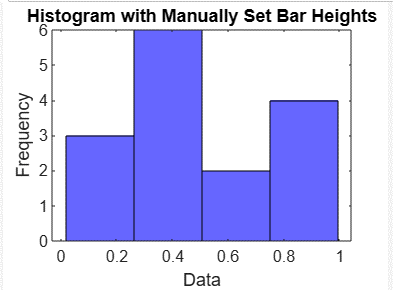
خاتمة
يعد ضبط ارتفاع شريط المدرج التكراري مفيدًا ، حيث سيساعد ذلك المستخدم على تصور البيانات المعروضة على الشريط بوضوح. قدمت هذه المقالة دليلًا مفيدًا خطوة بخطوة لتعيين ارتفاع الرسم البياني عن طريق استيراد البيانات أو إنشاء مدرج تكراري أو تخصيص المدرج التكراري أو تعديل ارتفاعات الشريط أو ضبطها يدويًا ، ثم تصور شريط الرسم البياني عن طريق تنفيذ الكود في MATLAB. سيساعد الحصول على فهم واضح لكيفية تعيين ارتفاع شريط المدرج التكراري المستخدمين على ضبط الارتفاع وفقًا لاختياراتهم.